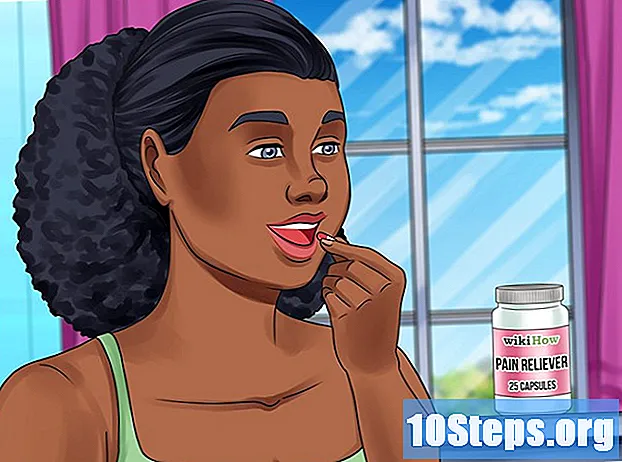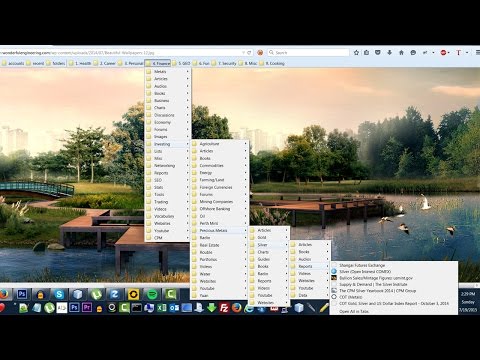
Zawartość
Organizowanie Ulubionych w Firefoksie Firefox to świetna przeglądarka, dzięki której przeglądanie Internetu jest szybkie i przyjemne, a także zbiera ulubione podczas przeglądania. Pokażemy Ci, jak łatwo jest wyczyścić i uporządkować wszystkie ulubione za pomocą tych prostych kroków.
Kroki
Otwórz przeglądarkę Firefox. Jeśli nie ma go jeszcze na pulpicie lub w Docku. Poszukaj go w menu Start (Windows) lub w folderze Aplikacje (Macintosh).

Kliknij menu Widok na pasku menu. Wybierz pasek boczny, a następnie Ulubione.- Pasek boczny pojawi się po lewej stronie okna przeglądarki Firefox.
- Zobaczysz tam co najmniej trzy ikony: pasek ulubionych, menu ulubionych i niezorganizowany.
- Pasek zakładek to baner u góry, tuż pod paskiem adresu. Używaj go do witryn internetowych, na których stale się logujesz, więc nie będziesz musiał ich szukać.
- Menu Ulubione to to, co widzisz po kliknięciu menu Ulubione i prawdopodobnie tam znajduje się większość Twoich obecnych ulubionych.

Dodaj ulubione do paska ulubionych. Ułatwi to szybkie i sprawne dotarcie do celu.- Z dodanych ulubionych przeciągnij 5 ulubionych do folderu na pasku ulubionych. Jeśli chcesz, możesz dodać więcej, ale najskuteczniejszym sposobem korzystania z paska zakładek jest ograniczenie go do tych witryn, które regularnie odwiedzasz.
- Dodaj foldery do paska ulubionych. Jeśli często odwiedzasz kilka powiązanych witryn, zamiast korzystać z miejsca na pasku narzędzi dla każdej witryny, umieść je wszystkie w folderze ulubionych i przeciągnij je do folderu paska ulubionych.
- Opcja menu „Otwórz wszystko w kartach” otworzy wszystkie zakładki w tym folderze jednocześnie, w osobnych kartach.

Utwórz foldery. Aby uporządkować pozostałe ulubione, musisz utworzyć system organizacji plików. Jest bardzo prawdopodobne, że im więcej masz ulubionych, tym mniej kategorii tych ulubionych będziesz potrzebować. Utworzymy następujące kategorie w folderze menu Ulubione. Oto kilka możliwości dla nazw folderów kategorii:- Trening
- Aktualności
- Przetwarzanie danych
- Dla dzieci
- Zakup
- Przybory
- Sporty
- Wycieczki
Stworzyć nowy folder. Kliknij prawym przyciskiem myszy folder menu Ulubione (lub przytrzymaj klawisz Control i kliknij lewym przyciskiem myszy). W menu kontekstowym wybierz „Nowy folder” ...
Nazwij folder. W oknie Nowy folder wprowadź nazwę folderu i, jeśli chcesz, opis lub przypomnienie o tym, co się w nim znajduje. Nowy folder pojawi się na pasku bocznym w folderze, który kliknąłeś, aby go utworzyć.
- Powtarzaj tę procedurę, aż uzyskasz to, co Twoim zdaniem będzie dobrym początkiem dla Twojego ulubionego systemu organizacji plików. Pamiętaj, zawsze możesz dodać więcej!
- Powtarzaj tę procedurę, aż uzyskasz to, co Twoim zdaniem będzie dobrym początkiem dla Twojego ulubionego systemu organizacji plików. Pamiętaj, zawsze możesz dodać więcej!
Przenieś swoje stare ulubione do nowego folderu. Teraz nadchodzi proces porządkowania Twoich ulubionych stosów i decydowania, który ulubiony trafi do którego folderu.
- Jeśli natkniesz się na ulubioną, która wydaje się mieć wiele kategorii, umieść ją w pierwszej, o której pomyślałeś.
Wybierz folder źródłowy. Kliknij folder zawierający zakładki.
Przenieś zakładkę do nowego folderu. Kliknij zakładkę, którą chcesz przenieść, i przeciągnij ją do nowego folderu. Zwolnij przycisk myszy, aby umieścić zakładkę w folderze.
- Powtarzaj tę procedurę, aż wszystkie ulubione znajdą się w nowym folderze. Może być konieczne utworzenie nowych folderów dla kategorii, o których zapomniałeś, i może się zdarzyć, że utworzysz kategorie, których nie używasz.
Uporządkuj swoje ulubione. Możesz organizować swoje ulubione automatycznie lub ręcznie lub kombinację tych dwóch.
Organizowanie automatyczne.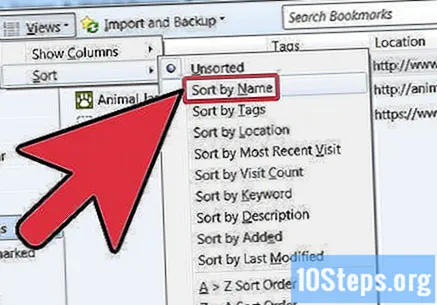
- Kliknij prawym przyciskiem myszy folder zawierający ulubione, które chcesz posortować.
- Z menu kontekstowego wybierz Sortuj według nazwy.
- Treść zostanie sklasyfikowana według typu, a następnie według nazwy. Foldery będą znajdować się na górze, w kolejności alfabetycznej, po których będą znajdować się poszczególne adresy URL, również w kolejności alfabetycznej.
Organizowanie ręczne.
- Kliknij folder, który chcesz ręcznie posortować, aby go otworzyć.
- Kliknij i przeciągnij każde ulubione miejsce w żądane miejsce.
- Jeśli chcesz przenieść zakładkę do innego folderu, po prostu przeciągnij ją do folderu, a następnie zwolnij przycisk myszy.
Sortuj tymczasowo. Może się zdarzyć, że będziesz chciał czegoś innego niż nazwa organizacji. Aby to zrobić, otwórz okno Biblioteki.
- Na pasku menu kliknij Ulubione i wybierz „Pokaż wszystkie ulubione”.
- W lewym panelu kliknij folder, który chcesz wyświetlić. Twoja treść zostanie wyświetlona w głównym oknie po prawej stronie.
- Kliknij przycisk Widok u góry i wybierz menu sortowania, a następnie wybierz porządek sortowania.
- Zwróć uwagę, że jest to tymczasowa kolejność sortowania w oknie Biblioteka i nie jest odzwierciedlana w menu Ulubione ani na pasku bocznym.
- Na pasku menu kliknij Ulubione i wybierz „Pokaż wszystkie ulubione”.
Porady
- Spraw, aby organizacja była intuicyjna. Nazwij foldery prostymi nazwami, które pomogą Ci zapamiętać, która zakładka znajduje się w którym folderze. Przykład: użycie linków do witryn szkolnych, które prowadzą do witryny internetowej szkoły lub innych przydatnych witryn internetowych, które polecił nauczyciel.
- Jeśli więcej niż jedna osoba używa tego samego profilu Firefoksa (konto Windows), utwórz foldery dla każdej osoby, aby wszyscy mogli łatwiej znaleźć swoje ulubione.
- Synchronizuj ulubione. Zainstaluj dodatek Firefox, Xmarks z Xmarks.com (formalnie Foxmarks), aby zsynchronizować nowo zorganizowane ulubione z wieloma komputerami. Dzięki temu Twoje ulubione będą takie same na wszystkich komputerach stacjonarnych i laptopach, których używasz w domu, pracy lub szkole.
- Zorganizuj jeszcze więcej! Przenieś foldery w innych folderach, aby utworzyć drzewo folderów ulubionych.
Ostrzeżenia
- Chociaż każdy folder zakładek musi mieć określony cel, staraj się nie mieć zbyt wielu folderów. Nadmierna organizacja może być równie problematyczna jak dezorganizacja.
- Nie stresuj się, aby uporządkować wszystkie swoje ulubione. Jeśli masz dużą kolekcję ulubionych, może to być żmudne zadanie. Przedłużaj projekt swojej organizacji o dłuższy czas, organizując tylko część swojej kolekcji każdego dnia.